小米手机怎样恢复出厂设置?
常规设置界面恢复法
| 步骤 | 操作详情 | 注意事项 |
|---|---|---|
| 备份数据 | 在手机桌面打开“设置”应用,进入“我的设备”或“系统”选项(不同版本MIUI系统可能略有差异),找到“备份与重置”选项,点击“备份”,可选择将数据备份至小米云服务或其他存储介质,确保重要数据如照片、联系人、短信等已妥善备份。 | 务必确认备份成功,以免数据丢失,若使用小米云服务备份,需确保网络连接稳定且有足够云空间。 |
| 进入恢复出厂设置页面 | 在“备份与重置”界面中,点击“恢复出厂设置”选项,系统会弹出详细提示,告知此操作将清除手机内所有数据,包括应用程序、设置、账户信息等。 | 仔细阅读提示内容,明确了解操作后果。 |
| 确认操作并重置 | 若手机设置了锁屏密码或小米账号密码,此时需输入相应密码进行验证,验证通过后,点击“清除所有数据”或“重置手机”按钮,手机将开始恢复出厂设置过程,期间可能会多次重启,等待完成即可。 | 确保输入正确的密码,否则无法继续操作,在重置过程中不要进行其他操作,避免中断导致手机故障。 |
按钮组合恢复法(适用于手机无法正常进入系统)
| 步骤 | 操作详情 | 注意事项 |
|---|---|---|
| 关机 | 长按手机电源键,在弹出的关机选项中选择“关机”,将手机完全关闭。 | 确保手机完全关机,以免影响后续操作。 |
| 进入Recovery模式 | 同时按住手机的电源键和音量加键(部分机型可能是音量减键),持续按压直到屏幕上出现小米的Logo或Recovery Mode界面。 | 不同机型进入Recovery模式的按键组合可能不同,可参考手机说明书或官方资料,按压按键时要保持稳定且持续,避免中途松开。 |
| 选择清除数据选项 | 在Recovery界面中,使用音量键进行上下移动光标,选择“清除数据”或“wipe data/factory reset”选项,然后按电源键确认。 | 在Recovery界面中操作要谨慎,避免误选其他选项导致不必要的麻烦。 |
| 确认清除并重启 | 再次使用音量键选择“重启系统”或“reboot system now”选项,按电源键确认,手机将开始清除数据并恢复出厂设置,完成后会自动重启。 | 等待过程中不要进行其他操作,直至手机重启完成。 |
MIUI备份和重置恢复法(适用于正常开机状态)
| 步骤 | 操作详情 | 注意事项 |
|---|---|---|
| 进入备份和重置设置 | 在手机的“设置”界面中,找到并点击“备份和重置”选项。 | 确保手机系统为正常状态,能够正常进入设置界面。 |
| 选择恢复出厂设置 | 在“备份和重置”页面中,点击“恢复出厂设置”选项,可根据需要选择是否备份数据,若希望保留部分数据,可先进行备份操作;若无需备份,可直接跳过此步骤。 | 备份操作要确保存储介质可用且有足够的空间,若选择不备份,需确认已无重要数据需要保留。 |
| 确认重置操作 | 点击“重置手机”按钮,系统会要求输入锁屏密码或小米账号密码以进行验证,验证通过后,手机将开始恢复出厂设置的过程。 | 输入正确的密码是关键,否则无法完成重置操作,在重置过程中要保持手机电量充足,避免因电量不足导致重置失败。 |
恢复出厂设置会清除手机内的所有数据,所以在操作前一定要备份好重要数据,如果之前开启了查找手机功能,在设备恢复出厂设置后可能需要验证小米账号密码才能正常使用。
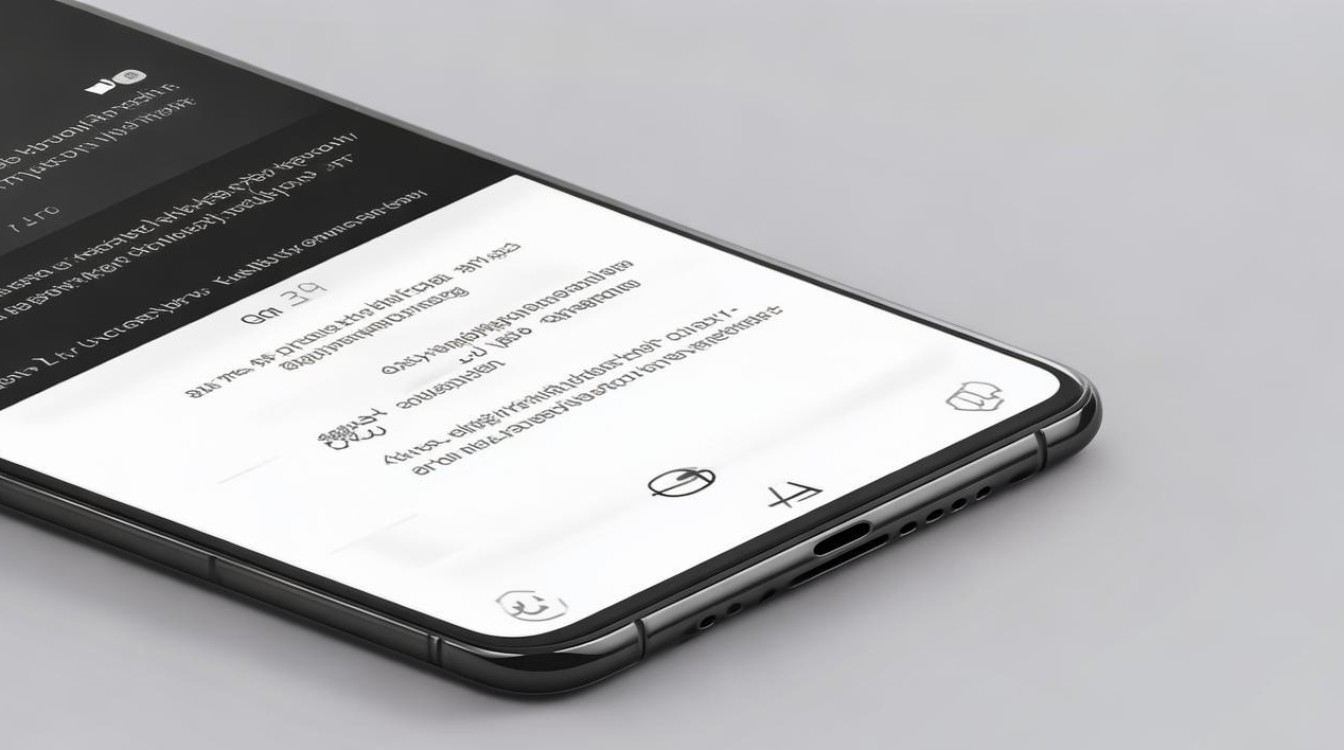
FAQs
问题1:恢复出厂设置后,原来的小米账号还能用吗?
答:恢复出厂设置后,手机与原小米账号的绑定关系会被解除,如果需要继续使用该小米账号,可以在手机重置完成后的初始设置过程中,重新登录小米账号。
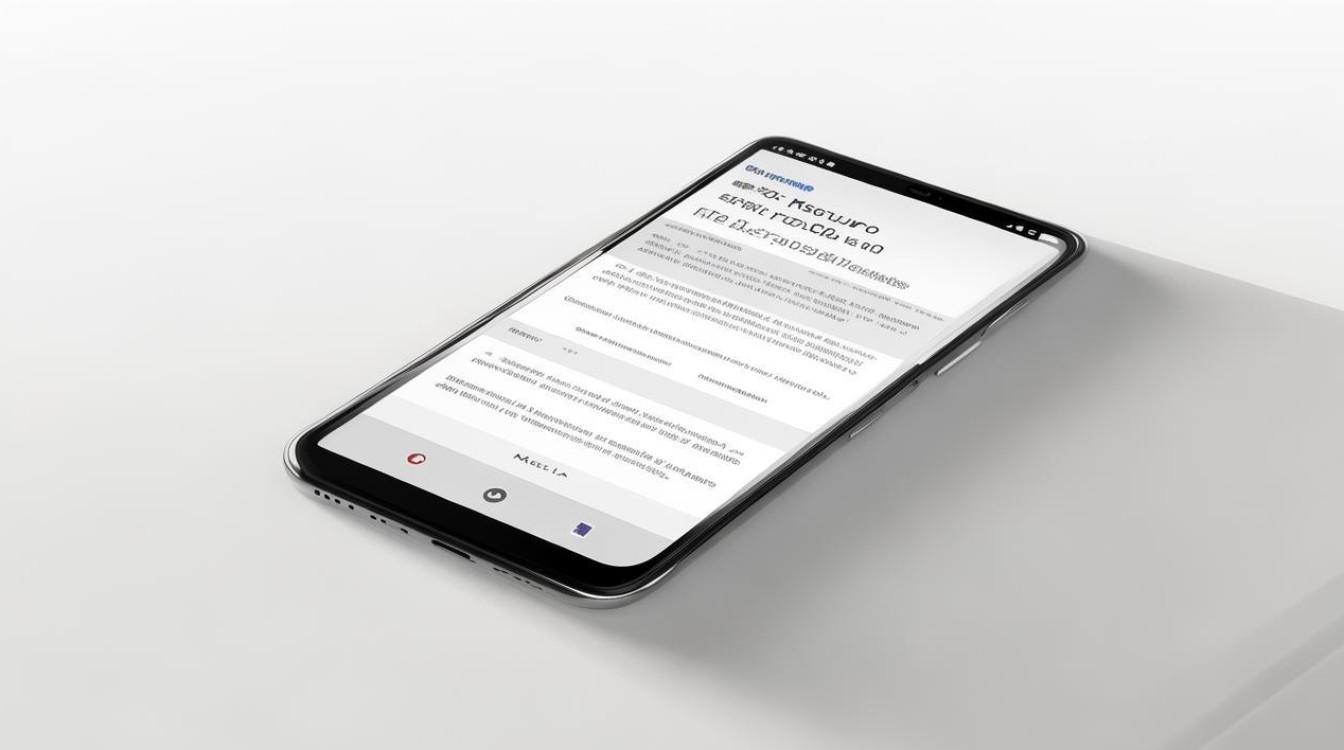
问题2:恢复出厂设置会不会影响手机的性能?
答:一般情况下,恢复出厂设置不会对手机硬件性能产生影响,相反,它可以帮助清除手机中可能存在的系统垃圾、缓存文件以及一些可能导致卡顿或故障的软件问题,从而使手机恢复到较为初始的状态,在一定程度上可能提升手机的运行速度和稳定性,但如果手机本身存在硬件故障,恢复出厂设置并不能
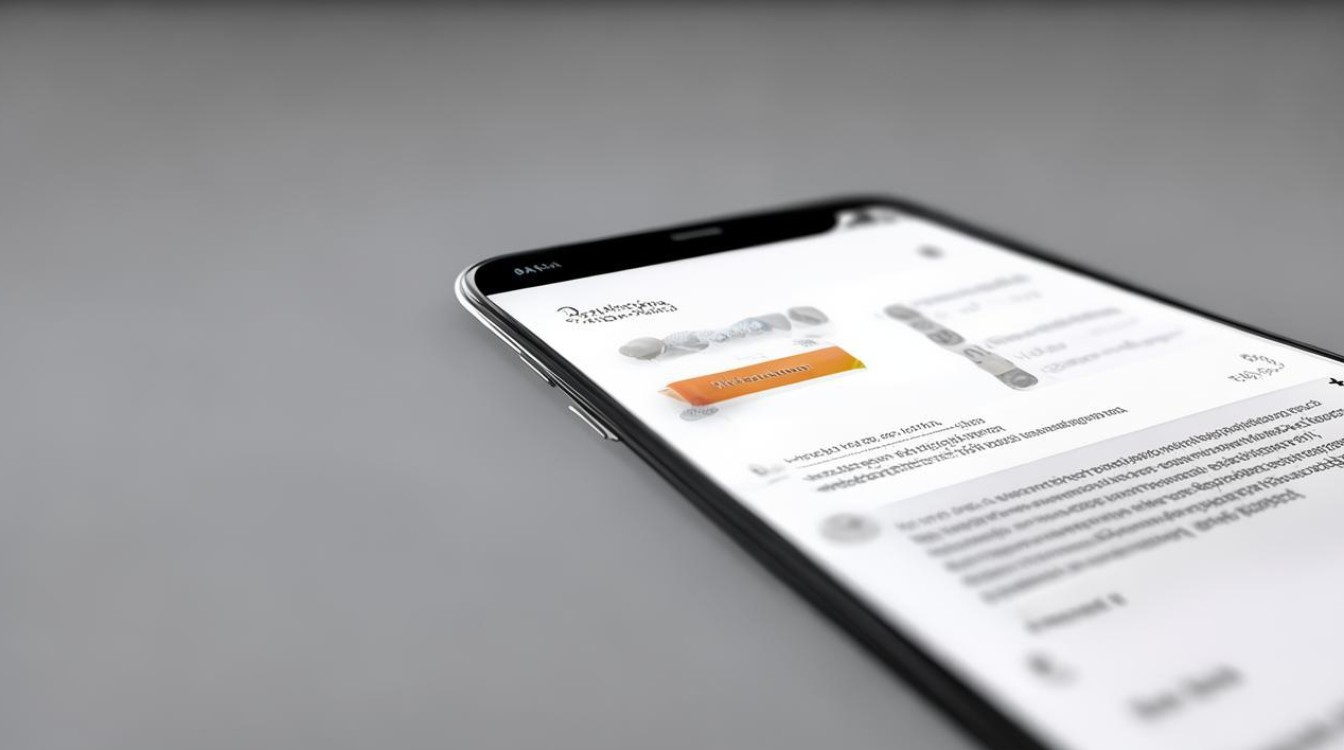
版权声明:本文由环云手机汇 - 聚焦全球新机与行业动态!发布,如需转载请注明出处。












 冀ICP备2021017634号-5
冀ICP备2021017634号-5
 冀公网安备13062802000102号
冀公网安备13062802000102号